如何在 Roku 设备上使用 Kodi
已发表: 2017-07-21
如果您可以在 Roku 设备上使用 Kodi,那就太好了。 这将为您选择观看的内容增加更多的娱乐多样性。 嗯,有一种方法,我们将在这里为您介绍。
您需要做的第一件事是下载 Kodi 媒体播放器应用程序。 这可以通过 Android 智能手机或平板电脑完成。 然后,只需设置您的 Roku 即可通过它传输内容。
获取 Kodi 应用程序
在您的 Android 智能手机或平板电脑上,前往 Google Play。 搜索 Kodi 应用程序。 然后,将其安装到您的设备上。 确保您的 Android 平板电脑或手机与 Roku 设备位于同一 Wi-Fi 网络上。 这个很重要。
安装好 Kodi 应用程序并准备就绪后,请打开显示器或电视。 如果您有多个 HDMI 输入,请转至正确的 HDMI 通道来播放 Roku。 如今,大多数新型电视都有多个 HDMI 输出。
接下来,您将准备 Roku 以接受来自 Android 设备的 Kodi Stream。
准备 Roku 传输 Kodi
按 Roku 遥控器上的主页按钮图标转至 Roku 的主屏幕。 接下来,转到列表中的设置并选择它。 然后,导航至“系统”并向下滚动至“屏幕镜像”,然后使用 Roku 遥控器单击它。 然后单击“始终允许”以启用 Android 平板电脑或手机的屏幕镜像。
在您的 Android 设备上启用屏幕镜像
这可能不适用于所有 Android 智能手机或设备。 如果您拥有 Google 专用手机或平板电脑,则尤其如此。 如果您没有 Google 专用的平板电脑(例如 iPhone 产品),则过程类似,但大多数程序的名称不同。 您也许可以像我使用 NVidia Shield 平板电脑那样直接通过 Wi-Fi 连接到 Roku。
以下是创建直接 Wi-Fi 连接的步骤。
- 转至 Android 设备上的“设置”并点击“Wi-Fi”。
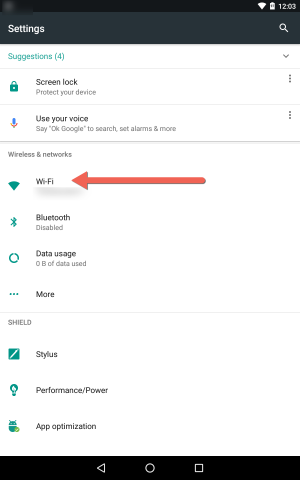
- 然后,点击设备右上角的三个垂直点。
- 选择高级,然后点击 Wi-Fi direct。
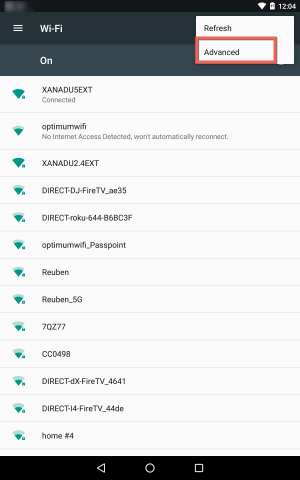
- 这会将您的 Android 智能手机或平板电脑直接连接到 Roku 设备。
- 唯一的问题是您需要将想要观看的视频下载到您的设备上。 一旦建立直接 Wi-Fi 连接,互联网就会与您的平板电脑或手机断开连接。
如果您的 Android 设备确实支持 Roku 屏幕镜像,则可以通过进入显示屏下的设置来激活它。 该设备的名称会有所不同,具体取决于您的 Android 设备。 搜索您的 Android 设备,直到找到合适的设置,然后单击它。
在显示子菜单中,选择投射或投射屏幕。 您的 Android 设备屏幕的右上角可能会出现三个小点。 点击它并选择高级(如果可用),然后选择启用无线显示。 一旦您选择了“启用无线显示”,您就可以开始了。
从 Windows 计算机或设备使用 Miracast
如果您有一台 Windows 笔记本电脑或 PC 并且支持 Miracast,您将能够将屏幕镜像到 Roku。 然后,您将能够从 Windows 计算机到 Roku 播放 Kodi 电影、视频、音乐等。

如果您没有 Miracast 功能,您可以使用 Miracast 发射器通过 Wi-Fi 从计算机到 Roku 使用 Kodi。 要检查您的 Windows 设备或计算机是否具有 Miracast,请执行以下操作;
- 在 Windows 任务栏的通知区域中点击或单击鼠标或触控板。
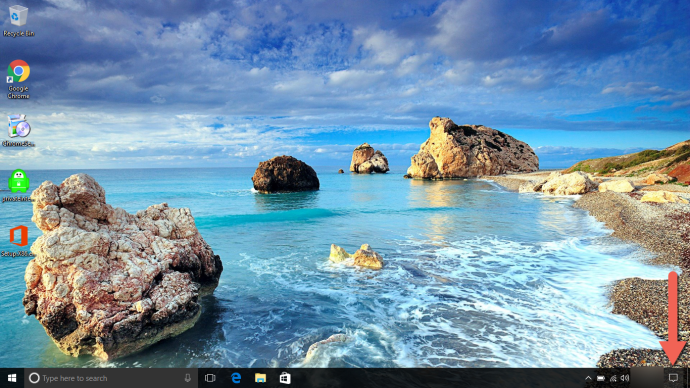
- 然后,选择连接。 通知会告诉您您的 PC 或移动设备是否支持 Miracast。
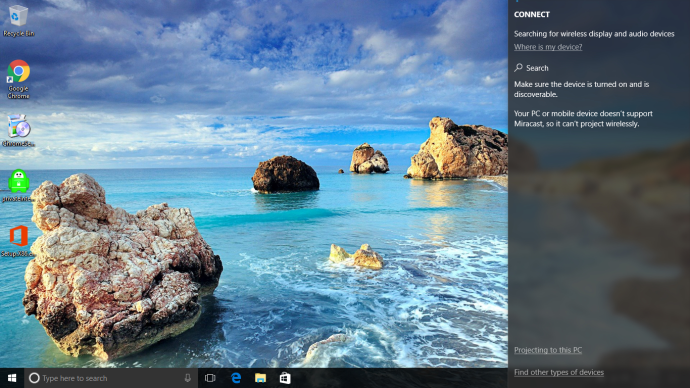 如果是这样,您将能够将 Windows 屏幕投影到 Roku 上。 否则,您将无法使用 Miracast 功能,除非您升级计算机上的组件或购买 Miracast 发射器。 如果您的计算机没有 Miracast 功能,您可以在他们的网站上下载。 大多数情况下,较旧的计算机没有 Miracast,但更新的升级型号会有。
如果是这样,您将能够将 Windows 屏幕投影到 Roku 上。 否则,您将无法使用 Miracast 功能,除非您升级计算机上的组件或购买 Miracast 发射器。 如果您的计算机没有 Miracast 功能,您可以在他们的网站上下载。 大多数情况下,较旧的计算机没有 Miracast,但更新的升级型号会有。 - 当您获得 Miracast 功能后,您可以转到通知区域并单击它。
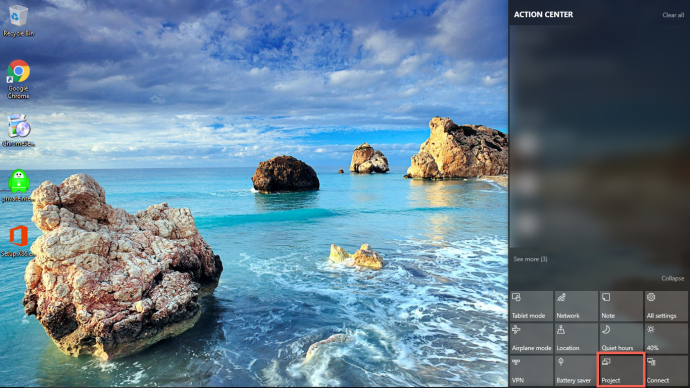 然后,选择“投影”,您应该会看到无线投影的选项。 然后,选择您的 Roku 设备来投影 Windows 屏幕。 现在您可以在 Roku 上使用 Kodi。
然后,选择“投影”,您应该会看到无线投影的选项。 然后,选择您的 Roku 设备来投影 Windows 屏幕。 现在您可以在 Roku 上使用 Kodi。
这里的所有都是它的。 检查 Windows 设备上的 Miracast 功能并以无线方式投影到 Roku。 请记住,Roku 和您的 Windows 计算机或智能手机必须连接到同一无线互联网连接。 如果您发现这些步骤不起作用,请最后一次检查 Roku 和 Windows 上的无线连接。 说真的,大多数时候这就是问题所在。
结论
您可以使用 Android 和 Windows 智能手机或设备在 Roku 流媒体设备上观看 Kodi。 只需在 Roku 设备上启用屏幕镜像即可。 然后,前往 Android 或 Windows 设备上的适当区域,开始以无线方式向 Roku 显示其屏幕。
只需几个简单的步骤即可完成,但是之后,您可以直接通过 Roku 观看 Kodi 视频、听音乐以及从 Kodi 观看您最喜爱的数字媒体。
您知道可以在 Roku 上玩视频游戏吗? 我们建议您查看我们的博客文章,了解您可以在 Roku 上玩的最佳游戏!
需要支持 Roku 的智能电视吗? 当然,你知道! 看看这款 TCL 电视!
想让你的 Roku 闭嘴吗? 您可以对 Roku Stick 进行编程,使其停止与您说话,并获得更安静的体验。
需要检查 Roku 上的互联网速度吗? 点击这里了解如何!
您遇到过可怕的 HDCP 错误吗? 它在黑屏上显示为警告消息,或在紫色屏幕上显示为通知。 可怕吧? 不一定是这样。 有一个快速修复它的方法! 点击这里了解如何!
